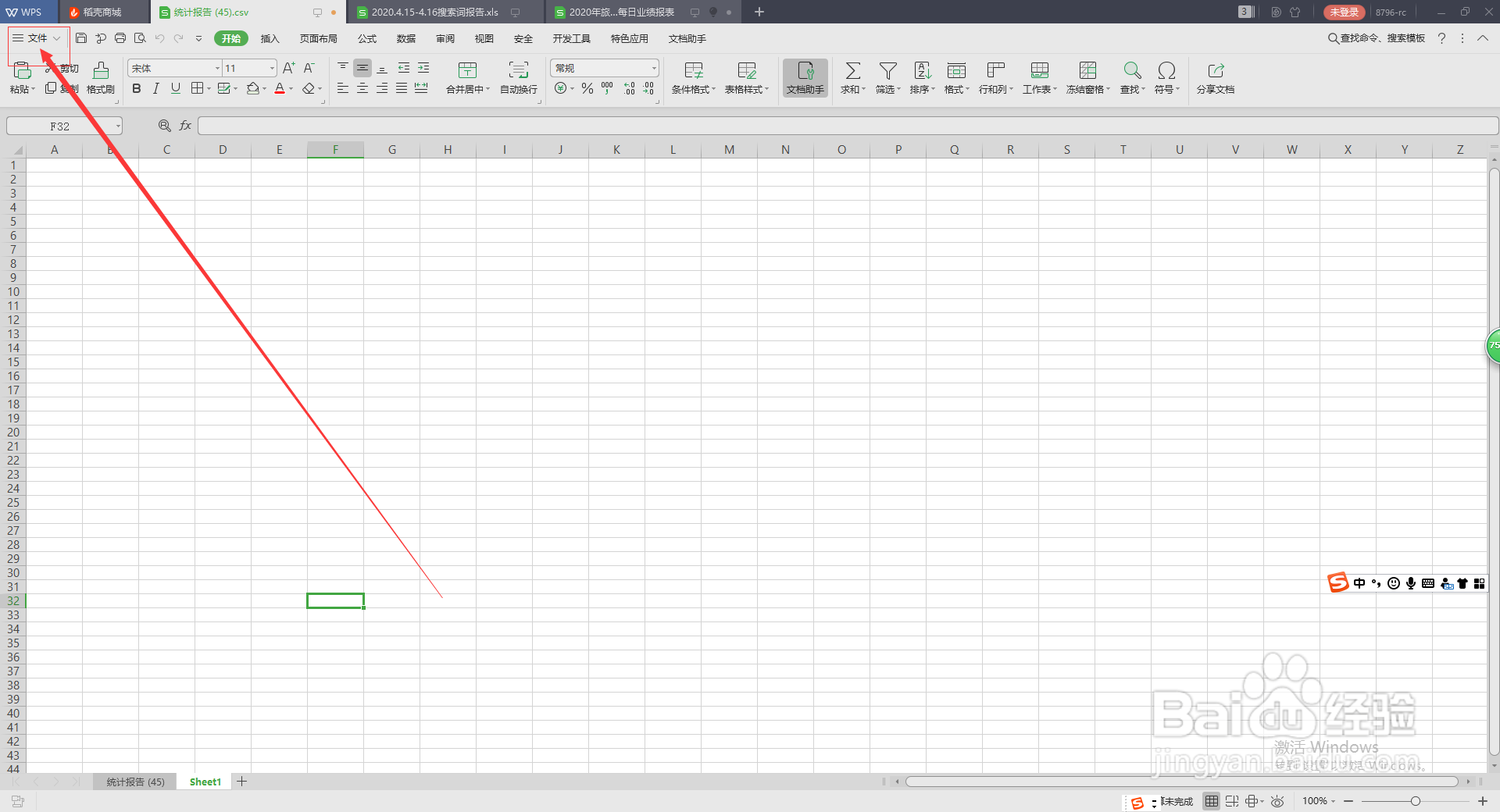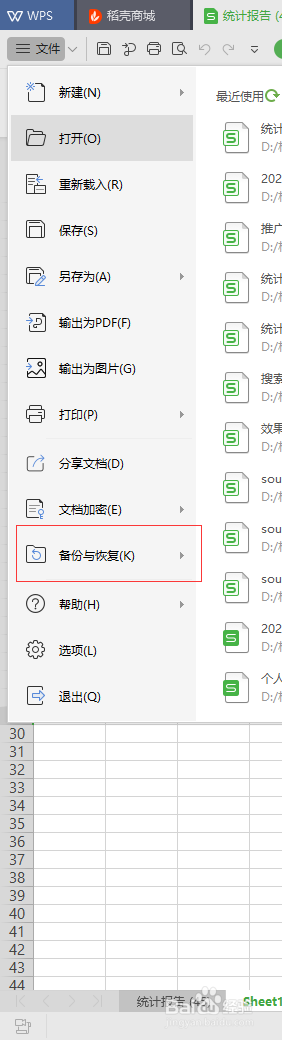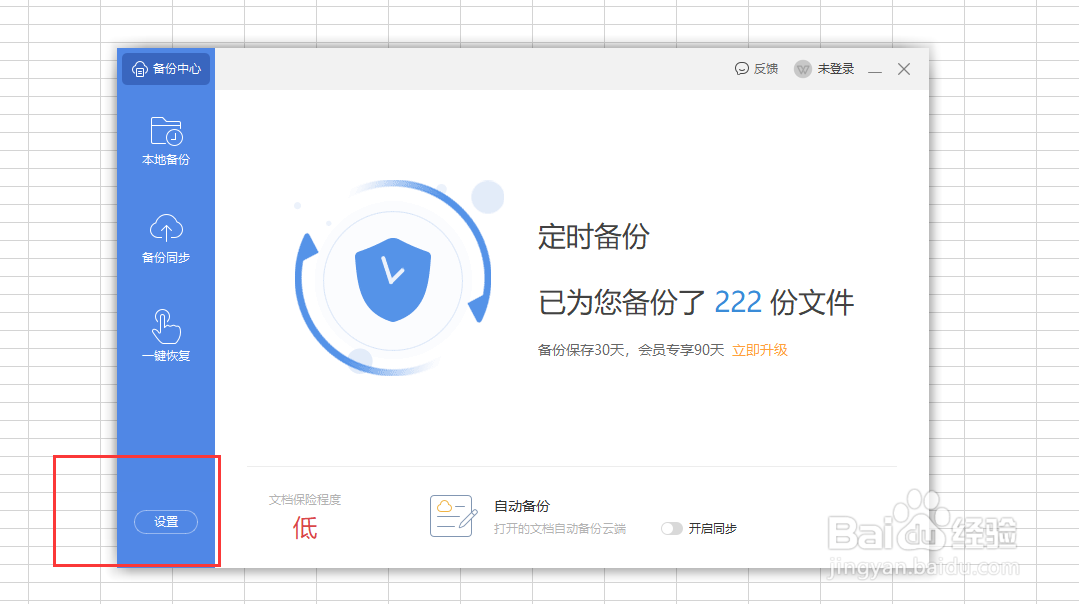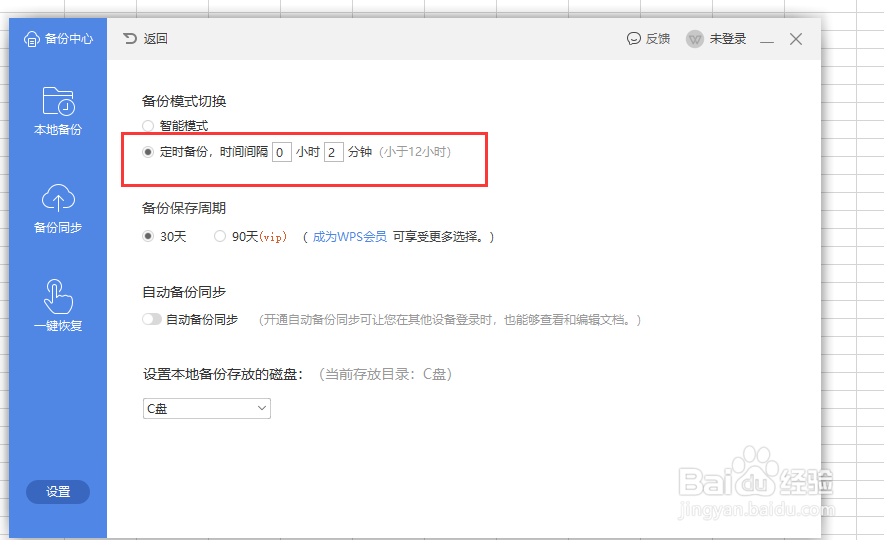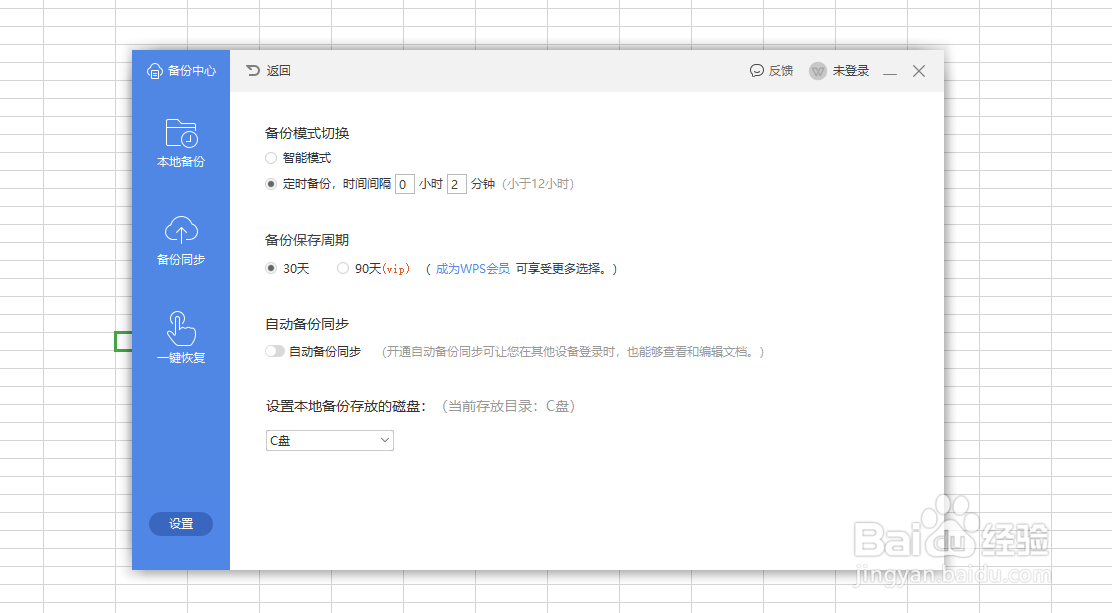WPS如何设置定时备份保存文件
1、首先打开WPS2019版本,找到左上角“文件”,点击“文件”两个字,进入“文件”设置中心。
2、其次,进入到“文件”设置中心后,找到“备份有恢复”,点击进入。
3、WPS即刻弹跳出“备份中心”设置窗口。找到左下角“设置”,点击进入“设置”。
4、找到“备份模式切换”,选择定时备份,输入你要间隔多少时间自动备份的时间。
5、设置好时间之后关闭设置中心,再次进入备份中心,检查备份模式是否切换,如已切换,即可完成全部流程。
6、tips:第一步的“文件”,需要点击“文件”两个字进入,不是点击“文件”旁边的下拉按钮。
7、总结:1.打开WPS,点击“文件”两个字进入。2.找到“备份与恢复”,点击进入。3.窗口弹出“备份中心”,点击左下角“设就女蒿鸳置”。4.切换备份模式为定时备份。5.输入定时备份时间。6.退出设置,再次进入,检查是否设置成功。
声明:本网站引用、摘录或转载内容仅供网站访问者交流或参考,不代表本站立场,如存在版权或非法内容,请联系站长删除,联系邮箱:site.kefu@qq.com。
阅读量:52
阅读量:58
阅读量:44
阅读量:31
阅读量:92